Брзина освежавања је број пута у секунди када се екран освежи. Већа брзина освежавања значи да се екран чешће освежава, што може резултирати глаткијом сликом. Нижа брзина освежавања значи да се екран ређе освежава, што може резултирати исеченијим сликама. Брзина освежавања се може променити аутоматски или ручно. Да бисте аутоматски променили брзину освежавања, корисник може да подеси брзину освежавања на „аутоматско“ у подешавањима екрана. Ово ће узроковати да се брзина освежавања аутоматски промени када се пуњач искључи. Да бисте ручно променили брзину освежавања, корисник може подесити брзину освежавања на одређену вредност у подешавањима екрана. Промена брзине освежавања може имати позитиван или негативан утицај на трајање батерије лаптопа. Већа брзина освежавања може да доведе до краћег трајања батерије, јер се екран чешће освежава. Нижа брзина освежавања може да доведе до дужег трајања батерије, пошто се екран ређе освежава. промена брзине освежавања може утицати на квалитет слике. Већа брзина освежавања може резултирати глаткијом сликом, док нижа брзина освежавања може резултирати исецканијом сликом.
како додати подножје екцел
Док пуните свој лаптоп и након искључивања пуњача доживљавате брзина освежавања се мења аутоматски ? Рецимо да може да се промени од 144 Хз до 60 Хз. Дакле, како да одржавате екран од 144 Хз све време? У овом посту ћемо погледати решења која вам могу помоћи да задржите резолуцију истом чак и ако искључите пуњач.

Брзина освежавања се аутоматски мења када се пуњач искључи.
Ако се питате да ли постоји проблем са лаптопом, није. Ова функција је дизајнирана да смањи брзину освежавања како би се могла пратити укупна потрошња батерије. Пошто екран троши већину батерије, смањење брзине освежавања је много боље од смањења осветљености.
Испод је пет начина да решите проблем са аутоматским мењањем брзине освежавања када искључите пуњач за рачунар.
- Онемогућите самоажурирање/аутоматско ажурирање помоћу командне табле Интел Грапхицс
- Промените поставку напајања екрана у МСИ центру
- Онемогућите уштеду енергије на Интел ХД графики
- Онемогућите АМД Фреесинц (променљива брзина освежавања) у подешавањима екрана
- Користите Армори Црате и онемогућите уштеду енергије на панелу
Неки од ових предлога ће функционисати само ако имате одговарајући хардвер јер ће се подешавања променити за сваки хардвер. Такође је могуће да ће вам требати администраторски налог за управљање њима.
1] Онемогућите самостално ажурирање/аутоматско ажурирање из Интел графичког командног центра
Можете да онемогућите самоосвежавање панела у Интел графичком командном центру ако користите рачунар заснован на Интел-у. Пратите ове кораке:
преузимање хрома је запело на 100
- Идите у Виндовс Старт мени, откуцајте Интел графички командни центар, и двапут кликните на њега.
- У прозору Интел Грапхицс Цомманд Центер кликните Систем на левом панелу.
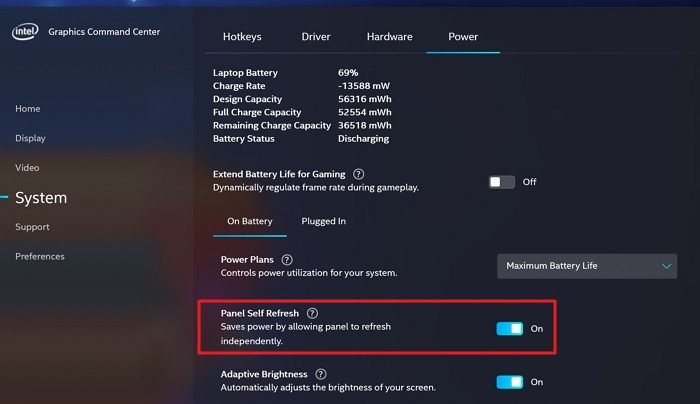
- Кликните на Снага картица, пронађи Панел се самостално ажурира опцију и искључите дугме да бисте је искључили.
Искључите, поново повежите и проверите брзину освежавања.
2] Промените поставку напајања екрана у МСИ центру
Следећи начин на који можете да урадите је да промените поставку напајања екрана МСИ центра.
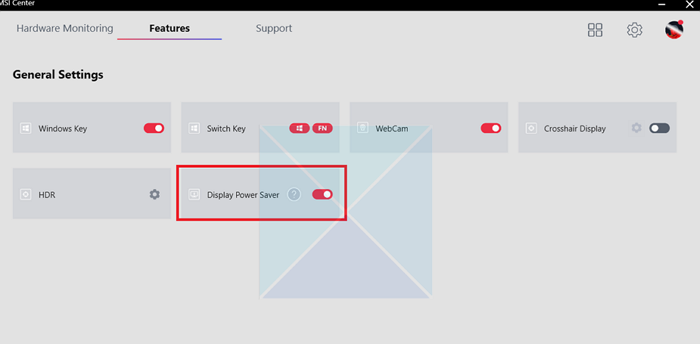
- Отворите апликацију МСИ Центер.
- Иди на Општа подешавања картицу и опозовите избор Уштеда енергије екрана опција.
- Сачувајте промене.
Брзина освежавања се више неће мењати и остаће иста на било ком нивоу који одаберете. Међутим, ако не може да сачува промене, предлажемо да поново инсталирате софтвер и промените подешавања.
3] Онемогућите уштеду енергије на Интел ХД графици.
Ако користите глупу стару верзију Интела, имаћете Интел ХД графички панел уместо Интеловог графичког командног центра. Можете да промените подешавања уштеде енергије и то осигурава да се брзина освежавања не мења.
- Покрените софтвер Интел ХД Грапхицс са листе апликација у менију Старт.
- Кликните на Снага опцију у прозору Интел ХД Грапхицс.
- Кликните на Опција 'Од батерија' на левом панелу у следећем прозору.
- Испод Технологија уштеде енергије екрана , Притисните Забранити да га искључите и притисните дугме Применити дугме.
Ако се не појави одмах, поново покрените рачунар да бисте проверили.
4] Онемогућите АМД Фреесинц (променљива брзина освежавања) у подешавањима екрана
Ако имате хардвер заснован на АМД-у, морате да промените променљиву брзину освежавања у софтверу АМД Фреесинц. Прво, уверите се да ваш графички уређај има инсталирану најновију верзију драјвера. Урадите то, проверите да ли је ФрееСинц омогућен у драјверу након инсталирања драјвера за екран. Ево како то радите:
- Претрага Радеон подешавања у Виндовс старт менију и кликните на њега.
- Кликните на приказ дугме у прозору Радеон подешавања.
- Ако Дугме АМД ФрееСинц је омогућено , искључите га да бисте га искључили.
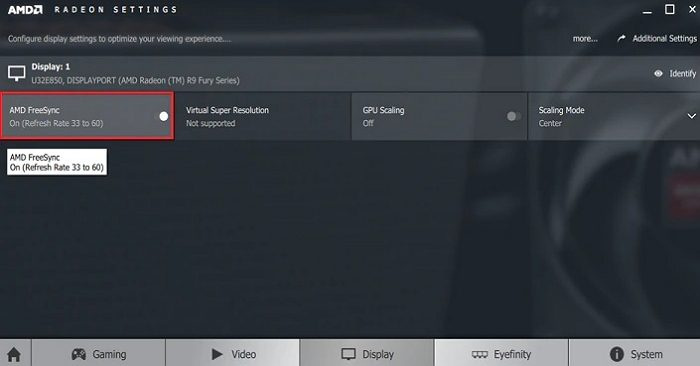
Након тога, брзина освежавања се више неће мењати.
5] Користите Армори Црате и онемогућите уштеду енергије на панелу
Следећи метод који можете да користите је да онемогућите уштеду енергије панела у Армори Црате-у. Ево како то радите:
- Отворите Армори Црате и идите на картицу Почетна.
- Изаберите „Уређаји“ на десној страни и кликните на „ГПУ Повер Савер“.
- Пребаците се на ручни режим и подесите режим напајања на минимум. Пронађите уштеду енергије ГПУ-а помоћу клизача, који се може подесити на Подразумевано, Напредно или Екстремно.
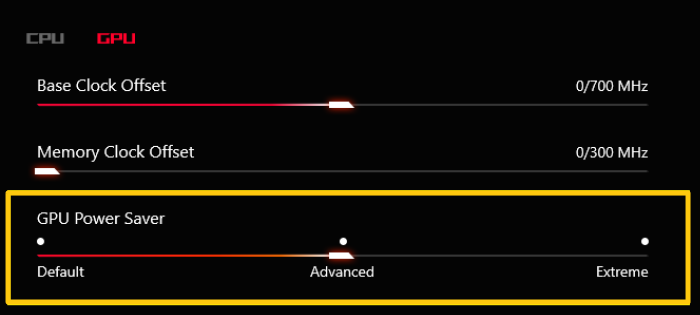
- Сачувајте промене и то осигурава да се брзина освежавања неће променити. Када га искључите, лаптоп и даље ради на максималној снази ГПУ-а.
Закључак
Дакле, ово је пет метода које можете користити да поправите брзину освежавања која се аутоматски мења када је пуњач искључен. Можете да подесите брзину освежавања користећи било који од ових метода и екран ће остати стабилан све док искључите пуњач након што се пуњење заврши. Међутим, треба да будете свесни да то може значајно утицати на перформансе батерије. Покретање монитора на 144Хз значи да је лаптопу потребна конзистентнија снага. Зато направите свој избор мудро.
сервер се није регистровао код дцом-а у оквиру потребног временског ограничења 10
Шта је динамичка брзина освежавања?
Динамичка брзина освежавања вам омогућава да аутоматски промените брзину освежавања екрана на основу садржаја приказаног на екрану. Дакле, ако играте игру у којој се садржај често мења, потребна вам је одговарајућа динамичка брзина освежавања. Динамичка брзина освежавања је боља од фиксне брзине освежавања јер омогућава екрану да користи већу брзину освежавања када приказује садржај који се брзо креће, чинећи слику глаткијом и глаткијом. С друге стране, такође помаже да се смањи потрошња енергије јер смањује брзину освежавања када је то потребно, односно када приказује статички садржај.
Шта је бољи монитор 60Хз или 144Хз?
Када бирате монитор, морате да изаберете на основу ваших захтева. Ако сви требате да радите на документима и претраживачима, монитор од 60 Хз је више него довољан јер нећете имати садржај који се брзо креће. Међутим, ако волите игре, монитор од 144 Хз ће обезбедити глаткији доживљај гледања садржаја који се брзо креће. Међутим, монитор од 144 Хз може бити скупљи од монитора од 60 Хз, тако да цена такође може бити фактор у вашој одлуци. На крају крајева, најбољи избор ће зависити од специфичних потреба и преференција појединца.




![Твитцх Студио не снима игру [Поправљено]](https://prankmike.com/img/twitch/3F/twitch-studio-not-capturing-game-fixed-1.jpg)










